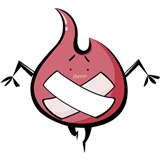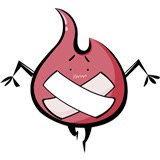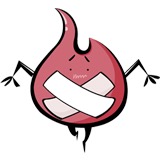-

- 慕村6089072 2021-08-27
- 菜单栏,工具栏,功能选择
- 0赞 · 0采集
-

- weixin_慕莱坞9477299 2021-07-26
右侧面板-可以根据使用需求,重新组合,拖动,避免遮挡,方便使用
下侧,图像缩放及其他信息
左侧,工具栏,上方右侧出现选项栏
上方,菜单栏,点击获得下拉式菜单
- 0赞 · 0采集
-

- 颖哲嫣峰沁霆 2020-06-25
本节学习Photoshop的界面组成与界面的自定义
界面分为菜单栏(最上面这一条)、选项栏(在菜单栏的下方)、工具栏(在界面的左边)、图像区域(整个界面的中间)、
可以进入某一项菜单进行相关的操作,如对图像文件进行操作,进入文件菜单,建立新文件或者是打开以前做好的文件等等这样的命令。再比如对图像进行调整,可以进入图像菜单,然后进行相关的色彩调整。
当我们更改工具的时候,选项栏会显示出该工具的相关选项。比如我们进入裁剪工具,选项栏中就会出现关于裁剪工具的相关选项。
在界面的左边默认是工具栏,在这里放置了我们常用的工具,就好比我们在绘画的时候面前放了一个文具盒,在文具盒里放上画笔,橡皮等等。可以在里面选择需要的工具,或者进行颜色的调制。
整个界面的中间是图像区域,这是我们操作的主要区域。
界面的右边停靠有各种各样的窗口,可以通过小三角打开相关的面板组,也可以点击小三角将面板缩小进来,在面板组上的图标可以拖移、放置、重新的组合。可以将面板组中的一部分拖出来,形成单独的面板组,可以将它拖到任意的位置。也可以将整个面板组拖出来,可以转化为面板的形式,在面板的形式中我们也可以进行重新的调整,将最常用的几个面板进行组合。也可以将它停靠在边缘。
在左下方我们可以找到图片的显示大小ps可以直接调整显示大小。
单击‘图像显示大小’右边的框框可以显示图像的一些信息。高度,宽度,颜色,分辨率。单击箭头,选择某一项进行显示。
在最下方有制作动画用的时间轴,可以调用其他的窗口停靠在这里,双击时间轴,可以将其收起来。
界面可以自定义,在窗口中可以将选项这个√打掉,上面的选项栏就会消失,在窗口中也可以将工具这个√打掉,左侧的工具栏就会消失。选项栏和工具栏也是可以漂浮的,工具栏可以点击小三角变成双排排列。
在窗口可以找到某些被我们关闭的面板。
- 1赞 · 3采集
-

- 温柔8034397 2020-04-07
- PS的界面1.菜单栏在界面的最上方对文件图像作调整2.选项栏,处于下方可以用来调整工具3.工具栏左边,可以选择合适的工具和调整颜色这栏可调整大小位置4.图像区域我们作调整的主要区域5.右边在这里我们可以打开各种面板组可自己调整面板组,如进行精简和调整位置,也可以让它停靠在边缘6.在左下方我们可以找到图片的显示大小ps可以直接调整显示大小7.PS也有制作视频的时间轴8.可自定义界面9.在窗口可以找到某些被我们关闭的面板
- 1赞 · 0采集
-

- 茂滨同学 2020-02-23
蓝色光标代表有效地嵌入。
- 0赞 · 0采集
-

- 慕仔1103201 2019-07-14
操作界面与调整
菜单栏
工具栏
选项栏
图像区域
面板组
- 5赞 · 0采集
-

- 慕容7462173 2019-06-14
- ps
-
截图0赞 · 0采集
-

- 喵miao_ 2019-05-06
- 菜单栏 选项栏 工具栏 面板
-
截图0赞 · 0采集
-
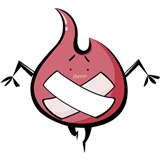
- JACKEAST 2019-04-10
PS操作界面与调整:
菜单栏
文件:新建、打开
图像:调整
工具:选项栏
右边窗口:小三角,面板组,精简面板
常用面板:图层、通道
尺寸大小显示
窗口:工具栏、选项
- 3赞 · 1采集
-

- 慕勒5469402 2019-02-18
- 摄影师专用视频合集
- 1赞 · 0采集
-

- qq_神奇的海螺_0 2018-10-11
菜单栏 选项栏 工具栏 窗口组-面板
左下角显示比列旁边 单击可以显示详细信息以及当前工具的名称
制作动画的时间轴
选项栏中的窗口可以找到关闭的面板 窗口组上也有复位键
- 0赞 · 0采集
-

- 你的男学生 2018-08-28
- 记住
-
截图0赞 · 0采集
-

- 黄频 2018-07-31
1、面板可随意拖动,随意组合,包括单独拖出 、整个组也可以拖、拖到边缘出现蓝条,即可松开手,停靠于边上、
2、左下角100% 图像显示大小 单击旁边缩放 显示图像内容 宽度等 单击再旁边箭头 选项 当前使用工具等 双击下面时间轴,可收起对应面板
3、窗口 含工具栏 选项栏等,可以收起 自定义 工具栏也可以整租拖出来,可以单排排列,点击上方箭头 可双排排列(早期)
4、刚开始关闭的右侧面板部分功能可以从窗口中找到恢复
- 6赞 · 5采集
-

- 愚者三省 2018-07-04
PS界面组成:菜单栏,选项栏,工具栏,图像区域,面板(可自由组装拖拽)
窗口(菜单栏):可对界面自由设置
左键左下方文档,可查看当前图片的宽度,高度,通道,分辨率
- 3赞 · 2采集
-

- 座头市 2018-04-17
MAC的PS2015.5CC版本不能像视频里那样把漂浮的选项栏复原,直接点击窗口-工作区-复原基本功能,可将窗口摆放等复原到默认状态。
- 0赞 · 0采集
-

- 慕勒9357859 2018-04-03
- ee
- 0赞 · 0采集
-

- 慕勒9357859 2018-04-03
- ee
-
截图0赞 · 0采集
-

- 0努力奋斗0 2017-09-03
- 操作界面及调整: 1、界面右侧面板组中的图标可以按照自己想要的方式进行拖移; 2、最常用的图标是图层和通道;要将面板组放回右侧边缘,只需将面板拖拽到右侧边缘即可 3、通过勾选最上方菜单栏的“窗口”菜单下来选项,可以对界面进行相应调整或者让某些删掉的面板再添加上来
- 4赞 · 1采集
-

- 为人TB 2017-08-02
- 窗口可以跳动选项栏和工具栏
-
截图0赞 · 1采集
-

- 姜衣 2017-07-30
- PS的界面 1.菜单栏在界面的最上方 对文件图像作调整 2.选项栏,处于下方 可以用来调整工具 3.工具栏 左边,可以选择合适的工具和调整颜色 这栏可调整大小 位置 4.图像区域 我们作调整的主要区域 5.右边 在这里我们可以打开各种面板组 可自己调整面板组,如进行精简和调整位置,也可以让它停靠在边缘 6.在左下方我们可以找到图片的显示大小 ps可以直接调整显示大小 7.PS也有制作视频的时间轴 8.可自定义界面 9.在窗口可以找到某些被我们关闭的面板 10.双击时间轴可缩小
- 6赞 · 4采集
-

- 慕容5538845 2017-07-22
- PS的界面 1.菜单栏在界面的最上方 对文件图像作调整 2.选项栏,处于下方 可以用来调整工具 3.工具栏 左边,可以选择合适的工具和调整颜色 这栏可调整大小 位置 4.图像区域 我们作调整的主要区域 5.右边 在这里我们可以打开各种面板组 可自己调整面板组,如进行精简和调整位置,也可以让它停靠在边缘 6.在左下方我们可以找到图片的显示大小 ps可以直接调整显示大小 7.PS也有制作视频的时间轴 8.可自定义界面 9.在窗口可以找到某些被我们关闭的面板 10.双击时间轴可缩小
- 0赞 · 2采集
-

- 慕九州9749677 2017-04-04
- PS的界面 1.菜单栏在界面的最上方 对文件图像作调整 2.选项栏,处于下方 可以用来调整工具 3.工具栏 左边,可以选择合适的工具和调整颜色 这栏可调整大小 位置 4.图像区域 我们作调整的主要区域 5.右边 在这里我们可以打开各种面板组 可自己调整面板组,如进行精简和调整位置,也可以让它停靠在边缘 6.在左下方我们可以找到图片的显示大小 ps可以直接调整显示大小 7.PS也有制作视频的时间轴 8.可自定义界面 9.在窗口可以找到某些被我们关闭的面板
- 2赞 · 6采集
-

- greybird 2017-03-08
- 1、菜单栏 2、选项栏 左工具栏,图像区,面板组
- 0赞 · 0采集
-

- 行走的仆累 2017-02-25
- PS的界面 1.菜单栏在界面的最上方 对文件图像作调整 2.选项栏,处于下方 可以用来调整工具 3.工具栏 左边,可以选择合适的工具和调整颜色 这栏可调整大小 位置 4.图像区域 我们作调整的主要区域 5.右边 在这里我们可以打开各种面板组 可自己调整面板组,如进行精简和调整位置,也可以让它停靠在边缘 6.在左下方我们可以找到图片的显示大小 ps可以直接调整显示大小 7.PS也有制作视频的时间轴 8.可自定义界面 9.在窗口可以找到某些被我们关闭的面板
- 0赞 · 6采集
-

- 蟠桃酥 2017-01-18
- PS的界面 1.菜单栏在界面的最上方 对文件图像作调整 2.选项栏,处于下方 可以用来调整工具 3.工具栏 左边,可以选择合适的工具和调整颜色 这栏可调整大小 位置 4.图像区域 我们作调整的主要区域 5.右边 在这里我们可以打开各种面板组 可自己调整面板组,如进行精简和调整位置,也可以让它停靠在边缘 6.在左下方我们可以找到图片的显示大小 ps可以直接调整显示大小 7.PS也有制作视频的时间轴 8.可自定义界面 9.在窗口可以找到某些被我们关闭的面板
- 1赞 · 0采集
-

- qq_Fighting_66 2016-11-21
- 记住了
-
截图0赞 · 0采集
-

- 慕粉2140135193 2016-10-25
- 初期
- 0赞 · 1采集
-
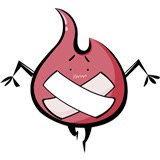
- JeannaXia 2016-10-13
- yyy
- 0赞 · 0采集
-
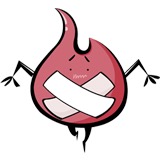
- 筱艳宝贝 2016-09-25
- PS
- 0赞 · 0采集
-

- 點時成金横义竖上 2016-09-20
- PS
- 0赞 · 0采集